Sådan sletter du Discord-konto
Discord er helt sikkert en sjov platform til virtuelt at hænge ud med en masse mennesker rundt om i verden. Du kan gøre meget på Discord. Ligesom du kan sms-chatte med en gruppe mennesker, del din skærm på Discord gennem skærmdelingsfunktionen, og du kan gøre meget mere ved at være medlem af en Discord-server. Og fordi det er sådan en sjov platform, bliver nogle mennesker afhængige af det. Og så snart deres sociale eller personlige liv begynder at blive påvirket af det, vil de måske tage en pause fra Discord. Så hvis du er en af dem, der ønsker at tage en pause eller permanent slette din Discord-konto, så er du på det rigtige sted.
I denne artikel vil vi vise dig, hvordan du forlader Discord for altid ved permanent at slette din konto. Så lad os uden videre dykke direkte ned i det.
Bemærk: Trinnene til alle ting, som vi skal diskutere, er næsten de samme med webbrowseren, desktop-appen og såvel som med Android- og iOS Discord-appen. Så du kan følge trinene på enhver platform.
Indhold
- 1 Forudsætninger for sletning af en Discord-konto
- 2 Slet Discord-konto
- 3 Deaktiver Discord-konto midlertidigt
- 4 Populære FAQ
- 5 Hvordan ser en slettet Discord-konto ud?
- 6 Hvad sker der, når du deaktiverer din Discord-konto?
- 7 Hvor lang tid tager det at slette en Discord-konto?
- 8 Sletter meddelelser ved sletning af Discord-konto?
Forudsætninger for sletning af en Discord-konto
Du kan meget nemt slette din Discord-konto, hvis du ikke har oprettet din egen server. Men hvis du ejer en Discord-server, skal du, før du kan slette din konto, slette eller overføre ejerskabet af alle de servere, du har oprettet. Jeg ved, at det lyder som meget arbejde, men du kan fuldføre processen inden for få minutter uden problemer.
Du kan enten vælge at slette Discord-serverne, eller du kan overføre ejerskabet af servere til en anden.
Slet en Discord-server
Hvis du vil slette en Discord-server, skal du blot følge disse enkle trin.
1. Åbn din Discord-konto i din webbrowser, eller start blot Discord-appen på din pc, hvis du har den installeret.
2. Åbn nu den server, du vil slette.
3. Når du er på den server, skal du klikke på pil ned på højre side af servernavnet.

4. Klik på fra listen over muligheder Serverindstillinger.

5. Nu hvor du er på serverens indstillinger, skal du klikke på ‘Slet server” mulighed, som er den sidste mulighed i servermenuen yderst til venstre på skærmen.
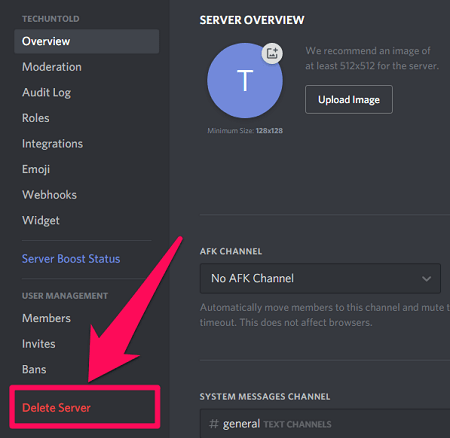
6. For at slette serveren permanent, skal du indtaste navnet på serveren. Når du er færdig med det, skal du klikke på ‘Slet server‘.
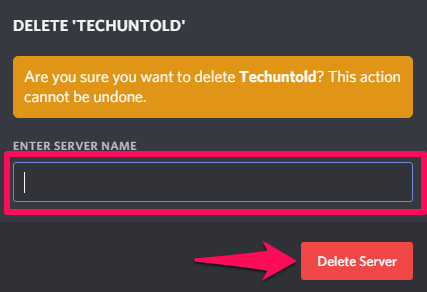
På samme måde kan du slette andre servere, du ejer på Discord.
Overdrag ejerskab af serveren
Hvis du har arbejdet rigtig hårdt på din Discord-server, vil du måske overføre ejerskabet af den server i stedet for at slette den. Og hvis det er tilfældet, så kan du følge disse trin.
1. Forudsat at du allerede er logget ind på din Discord-konto, skal du gå til den server, som du vil overføre ejerskabet af.
2. Åbn derefter servermenuen ved at klikke på pil ned ved siden af serverens navn.

3. Klik nu på Serverindstillinger valgmulighed.

4. I serverindstillingerne kan du se Medlemmer mulighed under kategorien brugeradministration, klik på den.

5. Nu vil du se listen over alle medlemmer. Hold markøren over ethvert medlem, og klik derefter på trepunktsikon vises foran det pågældende medlems navn.
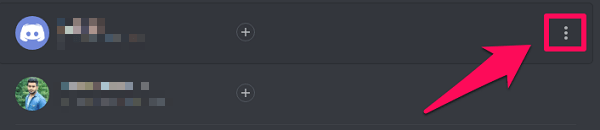
6. Til sidst skal du bare trykke på Overfør ejerskabet.
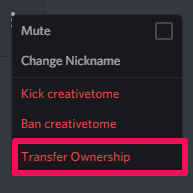
7. Bekræft overførslen ved at slå til/fra-knappen til, og klik derefter på Overdrage ejerskab.
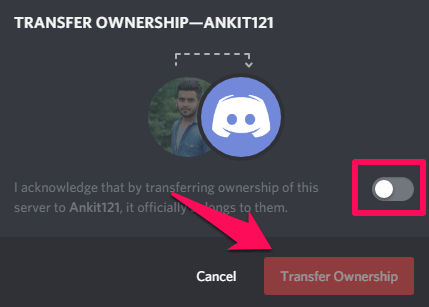
Slet Discord-konto
Når du er færdig med at slette eller overføre ejerskabet af alle de Discord-servere, du ejer, kan du gå og slette din Discord-konto permanent. Nedenfor er trinene til at gøre det.
1. Log ind på din Discord-konto og klik på Brugerindstillinger (tandhjulsikon) mulighed.
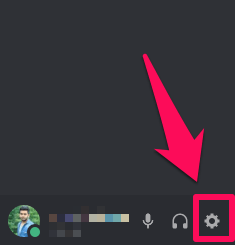
2. Nu vil du se dine kontooplysninger som brugernavn og e-mail. Klik på Redigere som er det modsatte af dit brugernavn.
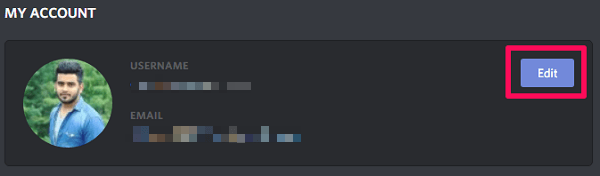
3. Derefter skal du klikke på for at slette kontoen permanent Slet konto.
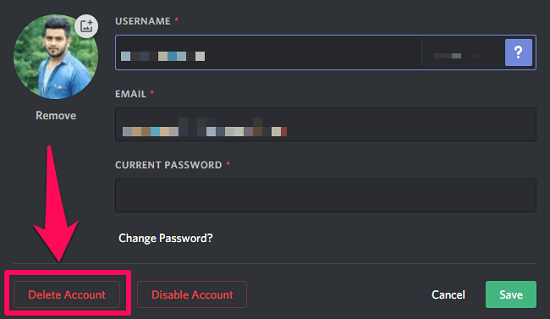
4. Du bliver bedt om at indtaste din adgangskode for at slette din konto. (Bemærk: Hvis du har aktiveret to-faktor-godkendelse, skal du også indtaste din sekscifrede 2-faktor-godkendelseskode.)
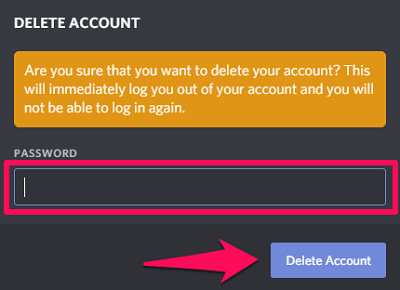
Hvordan ser en slettet Discord-konto ud?
Nu hvor du er færdig med at slette din dyrebare Discord-konto, undrer du dig måske over, hvordan din konto ser ud efter at være blevet slettet. Nå, når du sletter din konto, i chatrum, beskeder og overalt på Discord, ændres dit brugernavn til noget som f.eks. SlettetBruger####. Discord sørger også for, at dine personlige oplysninger ikke spores tilbage af dine tidligere beskeder, når du har slettet din konto. Discord gør det ved at afbryde forbindelsen mellem dit brugernavn og det unikke identifikationsnummer, som du fik, da du oprettede din konto på Discord.
Deaktiver Discord-konto midlertidigt
Hvis du af en eller anden grund kun ønsker at tage en kort pause fra Discord, så er det bedre, at du deaktiverer din Discord-konto i stedet for at slette den. Til det skal du følge nøjagtig de samme trin, som vi har diskuteret ovenfor, for at slette kontoen. Men i stedet for at klikke på Slet konto, skal du klikke videre Deaktiver konto.
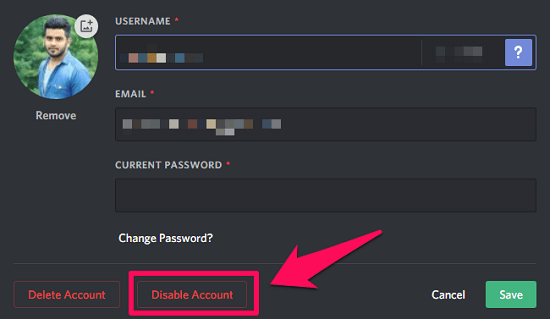
Vigtig: Selv for at deaktivere din Discord-konto, skal du slette eller overføre ejerskabet af dine servere.
Hvad sker der, når du deaktiverer din Discord-konto?
Da du allerede ved, at sletning og deaktivering af en Discord-konto midlertidigt er helt andre ting, så bør du også vide, hvad der præcist sker, når du deaktiverer din konto. Så når du deaktiverer din Discord-konto, stopper du med at modtage meddelelser fra Discord. Du vil dog stadig modtage venneanmodninger på din konto. Og du kan tage imod denne venneanmodning, når du har genaktiveret din konto.
Gendannelse af slettet Discord-konto
Når du sletter din Discord-konto, går din konto i afventende sletning. Hvilket betyder, at i 14 dage, vil din konto blive slettet permanent. Og når grænsen på 14 dage er overskredet, kan din konto ikke gendannes på nogen måde. Så hvis du vil gendanne din Discord-konto, så er det bedre at handle inden for 14 dage.
For at gendanne kontoen skal du først logge ind på din Discord-konto i webbrowseren eller på Desktop-appen. Derefter vil du se en dialogboks, der siger, at din konto er planlagt til sletning. Nu, hvis du vil gendanne din konto, skal du blot klikke på Gendan konto. Og hvis du ikke vil ændre mening og stadig vil have din konto slettet, så skal du bare gå tilbage til login.
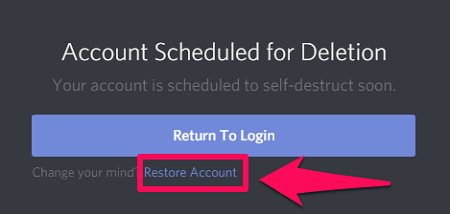
Mere om Discord: Sådan gennemstreges tekst på discord
Konklusion
Så nu ved du, hvordan du sletter, deaktiverer og gendanner din Discord-konto. Du lærte også forskellen mellem at slette og deaktivere din Discord-konto. Det var meget, ikke? Men alligevel forsøgte vi at gøre indlæringen for dig meget lettere gennem denne artikel. Og vi håber virkelig, at vi har haft succes med vores indsats.
Populære FAQ
Hvordan ser en slettet Discord-konto ud?
Når din konto slettes permanent, i chatrum, beskeder og overalt på Discord, ændres dit brugernavn til noget som DeletedUser####
Hvad sker der, når du deaktiverer din Discord-konto?
Når du deaktiverer din Discord-konto, stopper du med at modtage meddelelser fra Discord. Du vil dog stadig modtage venneanmodninger på din konto.
Hvor lang tid tager det at slette en Discord-konto?
Når du sletter din Discord-konto, går din konto i afventende sletning. Hvilket betyder, at om 14 dage vil din konto blive slettet permanent.
Sletter meddelelser ved sletning af Discord-konto?
Nej, alle dine beskeder forbliver, selv efter du har slettet din konto permanent. Dine beskeder bliver dog anonyme med et brugernavn som Deleteduser#000.
Seneste Artikler